كيفية إجراء تنزيل Vortex Mod Manager على نظام التشغيل Windows 10
نشرت: 2022-07-01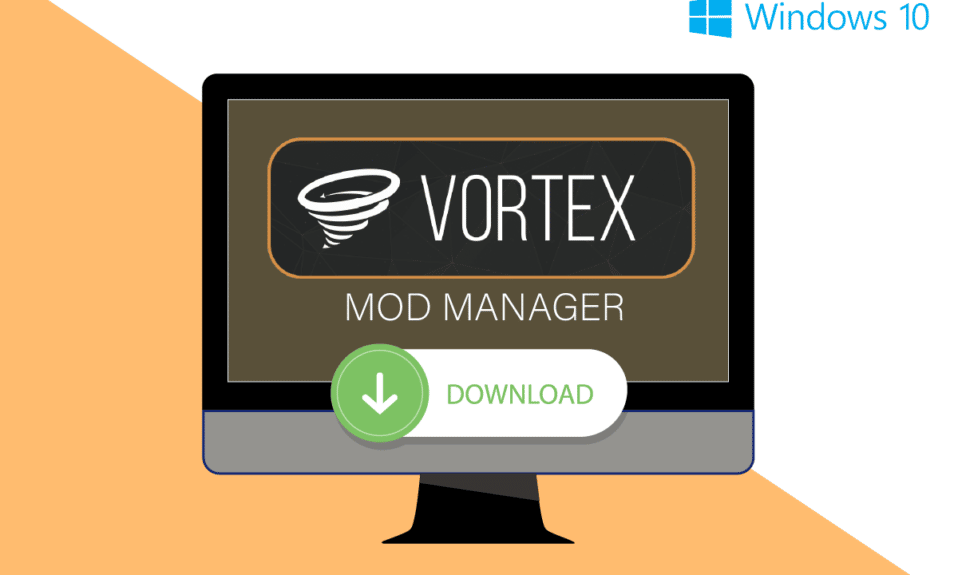
ما هو Vortex Mod Manager؟ إذا كنت قد بحثت عن حل مشكلات مع Nexus Mod Manager الشهير ، فربما تكون قد رأيت هذا السؤال في الحل. VMM هو أحدث إصدار من NMM لتخزين وتعديل تعديلات ملفات اللعبة. الآن قد يكون لديك بعض الأسئلة مثل أين يتم تعديل متجر Vortex أو كيفية استخدام Vortex Mod Manager. تحتوي المقالة على إجابات لجميع هذه الأسئلة ، ومع ذلك ، قبل ذلك ، سنكتسب نظرة ثاقبة على VMM ونناقش تنزيل Vortex Mod Manager في هذه المقالة.
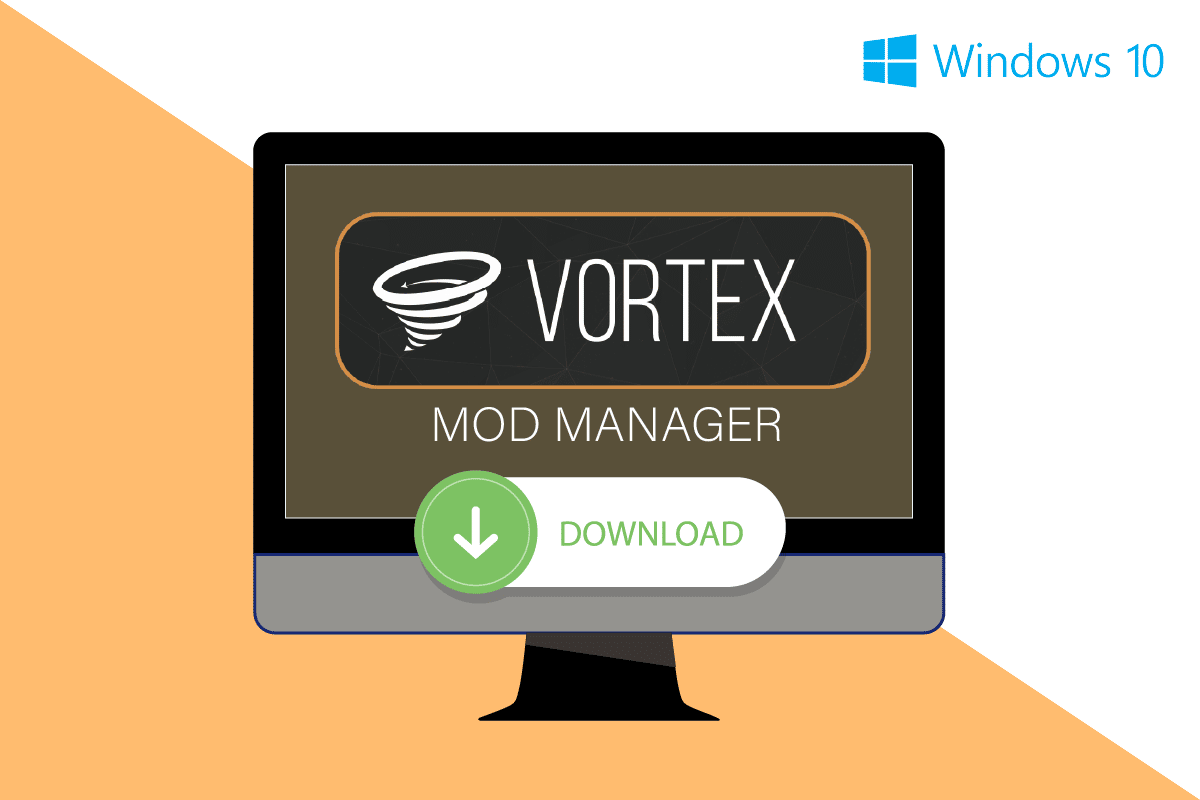
محتويات
- كيفية إجراء تنزيل Vortex Mod Manager على نظام التشغيل Windows 10
- ميزات Vortex Mod Manager
- كيفية تكوين Vortex Mod Manager
- أين يمكن تعديل متجر Vortex؟
- كيفية استخدام Vortex Mod Manager
كيفية إجراء تنزيل Vortex Mod Manager على نظام التشغيل Windows 10
Vortex Mod Manager هو مدير تعديل مفتوح المصدر من Nexus Mods وهو مدير Mod قوي وأنيق. إنها أداة مساعدة مجانية لنظام ألعاب الفيديو من مبتكر Mod Organizer و Mod Organizer 2 ، Tannin. يعد VMM أحد أكبر مواقع تعديل الألعاب وهو ببساطة مصدر عبر الإنترنت لتوزيع محتوى التعديل الأصلي. يتيح لك البرنامج إدارة جميع التعديلات بسهولة وهو برنامج مدير التعديل الأساسي لجميع Nexus Mods. العيب الوحيد لاستخدام VMM هو أنه قد لا يكون متوافقًا مع ألعاب الفيديو الحديثة.
ميزات Vortex Mod Manager
يتم سرد ميزات VMM في هذا القسم على النحو التالي:
- متوافق مع جميع إصدارات Windows- يمكن استخدام VMM في جميع إصدارات VMM من Windows 7 والإصدارات الأحدث.
- دعم متعدد الألعاب - يدعم VMM مجموعة كبيرة من الألعاب متعددة الاستخدامات ، والتي تضم أكثر من 65 لعبة شائعة مختلفة ، بما في ذلك Dark Souls و Fallout و Skyrim و Witcher series و Stardew Valley.
- التوافق مع Nexus Mods - تم اختيار Vortex Mod Manager كبديل لـ NMM نظرًا لتوافقه مع Nexus Mods. بمعنى آخر ، يمكن استخدام Vortex لتشغيل تعديلات Nexus أيضًا.
- واجهة مستخدم بسيطة - تتيح لك واجهة المستخدم السهلة والقابلة للتخصيص لجهاز VMM الوصول بسهولة إلى الأدوات وإدارة الألعاب والمكونات الإضافية المحفوظة.
- إدارة ملفات تعريف التعديل - يمكنك إنشاء ملفات تعريف تعديل متعددة على VMM ويمكنك التبديل بسهولة بين الملفات الشخصية للعب أي لعبة باستخدام إعداد تعديل معين.
- الامتدادات والمكونات الإضافية - تم إصدار Vortex Mod Manager بموجب ترخيص GPL-3 الذي يوفر للمجتمع تحسين وظائفه من خلال السماح لهم بكتابة ملحقات وأطر عمل. يسمح VMM للمستخدمين بتحميل وتنزيل تعديلات اللعبة ، لكل من ألعاب الفيديو وألعاب الكمبيوتر.
- تعديل إعدادات اللعبة - يسمح لك جهاز VMM بإدارة إعدادات اللعبة مثل اختيار مستوى صعوبة اللعبة ، أو حفظ مستوى معين من اللعبة تلقائيًا.
- نقل الملفات المحفوظة - يُسمح للمستخدمين بنقل الملفات المحفوظة من جهاز كمبيوتر إلى كمبيوتر آخر باستخدام حساب Vortex و Google Android Market.
اتبع الخطوات الواردة في القسم لتنزيل Vortex Mod Manager على جهاز الكمبيوتر الشخصي الذي يعمل بنظام Windows.
1. اضغط على مفتاح Windows ، واكتب chrome وانقر فوق فتح .
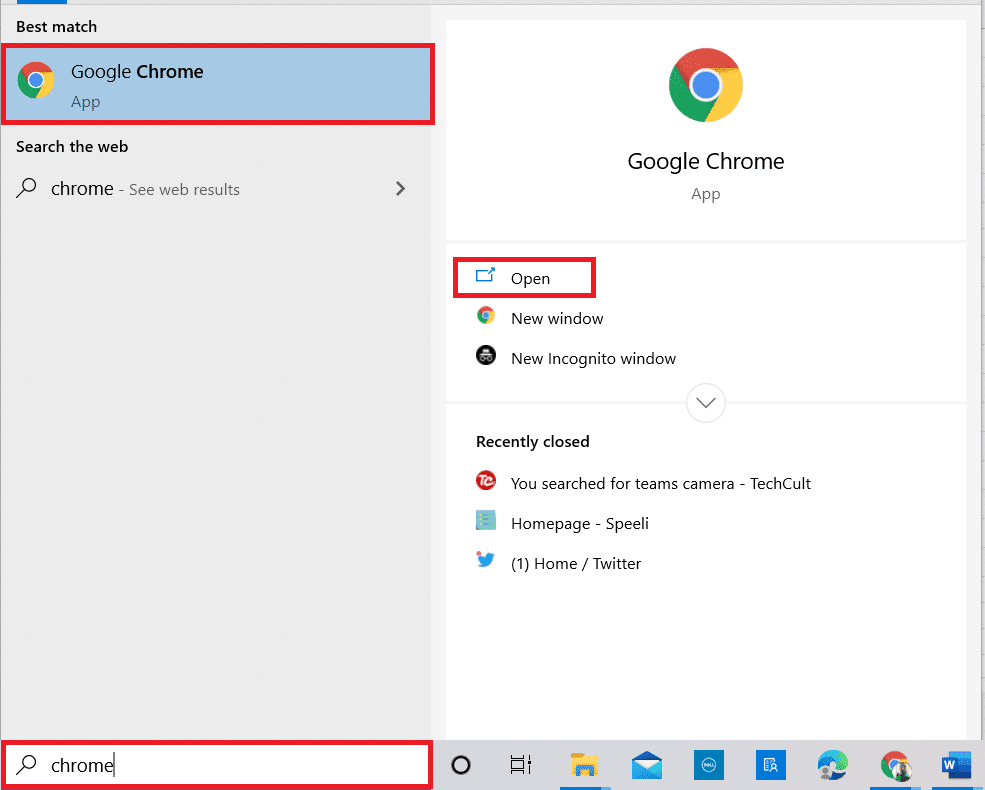
2. افتح الموقع الرسمي لتعديلات Nexus وقم بتسجيل الدخول إلى حسابك باستخدام بيانات اعتماد تسجيل الدخول.
ملاحظة: إذا لم تكن قد سجلت في مجتمع Nexus ، فانقر على زر التسجيل وحدد الخطة المجانية أو المميزة .

3. ابحث عن Vortex Mod Manager في شريط البحث وانقر على النتيجة الأولى المعروضة.
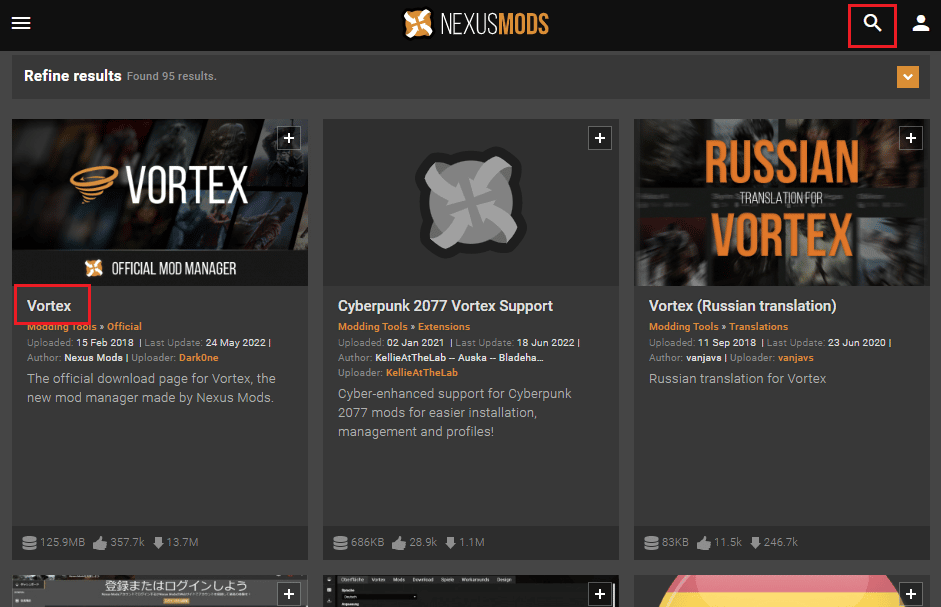
4. انقر فوق الزر MANUAL بجوار قسم التنزيل لتثبيت Vortex Mod Manager.
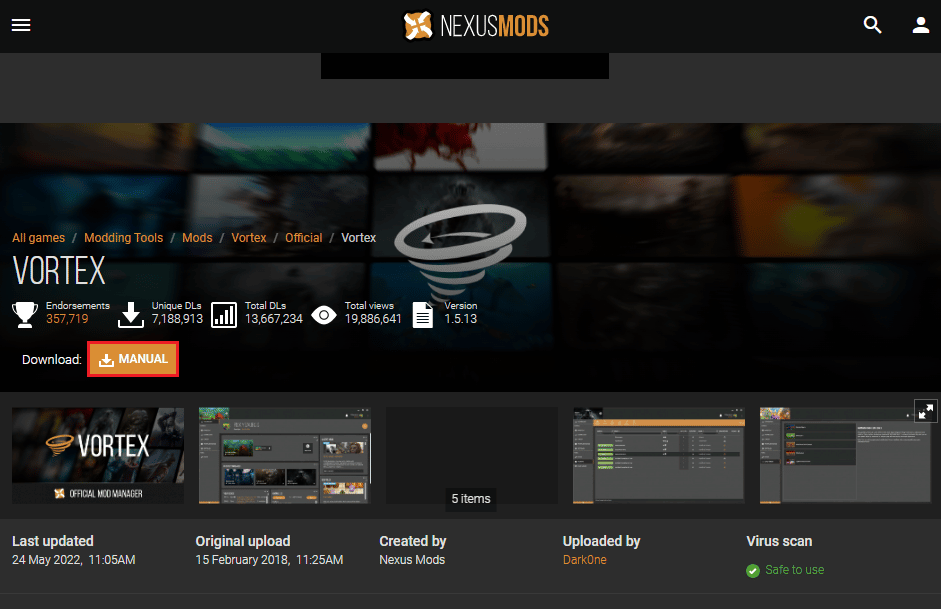
5. قم بتشغيل الملف القابل للتنفيذ الذي تم تنزيله وتثبيت VMM باتباع الإرشادات الموجودة في معالج التثبيت.
اقرأ أيضًا: إصلاح خطأ تسجيل الدخول إلى Nexus Mod Manager
كيفية تكوين Vortex Mod Manager
بعد أن تحصل على إجابة لسؤال تنزيل Vortex Mod Manager ، تحتاج إلى تكوين VMM وتخصيصه.
1. قم بتشغيل Vortex Mod Manager على جهاز الكمبيوتر الخاص بك باستخدام قائمة START .
2. قم بتسجيل الدخول إلى Vortex Mod Manager على الموقع الرسمي ثم على التطبيق.
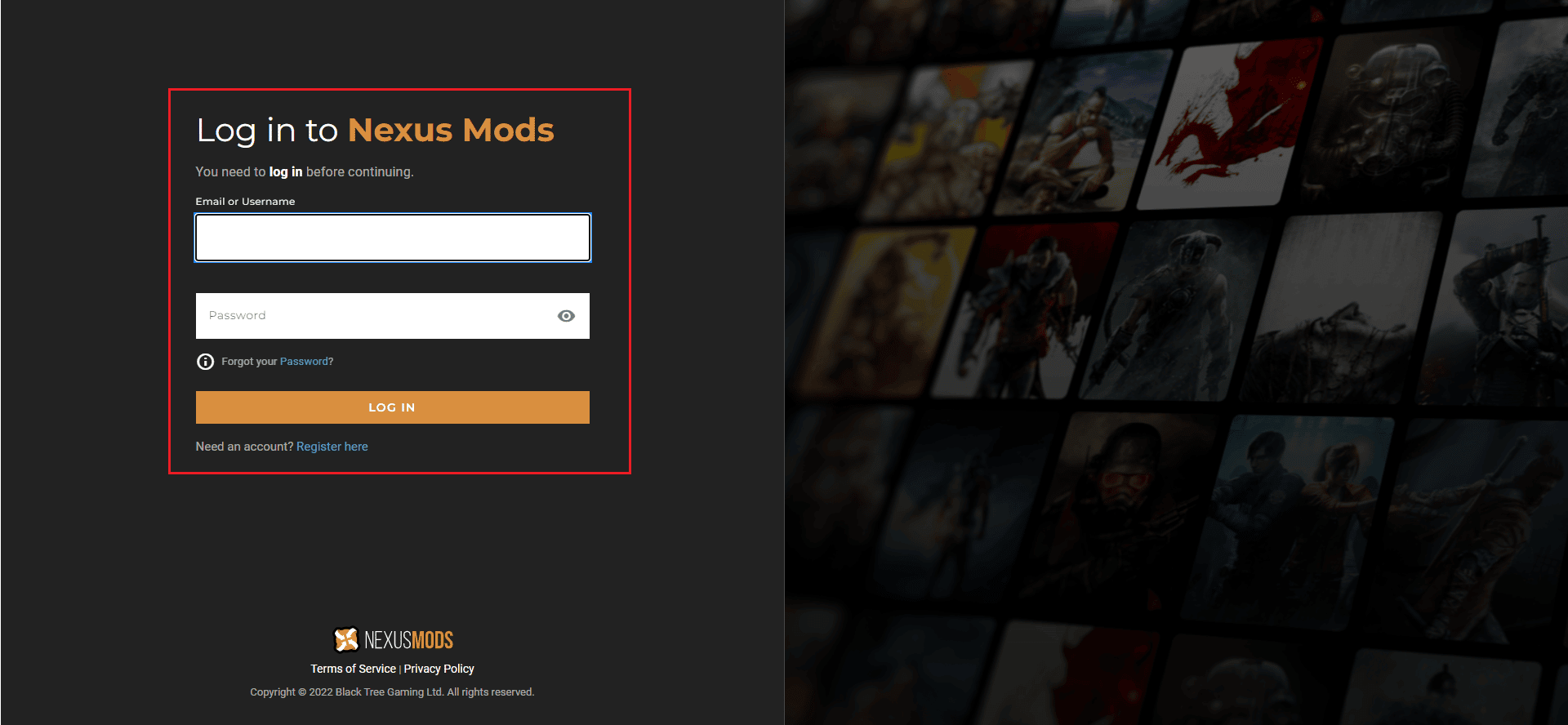

3. يمكن استخدام أزرار لوحة الارتباط السريع الموجودة على الشاشة لتغيير الإعدادات على جهاز VMM.
ملاحظة: يمكنك أيضًا تخصيص واجهة المستخدم لجهاز VMM على الشاشة.
تشترك جميع Nexus Mods و Vortex Mod Manager في بنية دليل ملف مشتركة ، ويمكنك تثبيت أي برنامج من VMM باستخدام الخطوات أدناه.
1. انقر فوق رمز Vortex Mod Manager على سطح المكتب أو شريط المهام ويمكنك رؤية قائمة بالبرامج المثبتة.
2. انقر فوق أي من البرامج ثم اتبع المعالج الذي يظهر على الشاشة لتثبيت البرنامج.
أين يمكن تعديل متجر Vortex؟
بعد معرفة إجابة طريقة تنزيل Vortex Mod Manager ، يمكنك تغيير دليل التنزيل باتباع الخطوات أدناه.
1. قم بتشغيل Vortex Mod Manager على جهاز الكمبيوتر الخاص بك.

2. في الجزء الأيمن من الشاشة الرئيسية ، انقر فوق علامة التبويب " الإعدادات " وانتقل إلى علامة التبويب VORTEX .
3 أ. في الوضع متعدد المستخدمين ، انقر فوق الخيار لكل مستخدم لتخصيص دليل التنزيل لملفات التعريف الفردية.
3 ب. بدلاً من ذلك ، انقر فوق خيار الوضع المشترك لتعيين تفضيل موحد لجميع ملفات تعريف المستخدمين على VMM.
4. انتقل إلى علامة التبويب MODS وانقر فوق حقل المسار الأساسي .
5. قم بتعيين دليل الموقع باتباع مسار الموقع مثل هذا الكمبيوتر> القرص المحلي (C :)> Vortex> اللعبة .
ملاحظة 1: يجب تسمية اللعبة باسم اللعبة التي تقوم بتعديلها.
ملاحظة 2: يمكنك رؤية نفس مسار الموقع المحدد على حقلي المسار الأساسي ومسار التنزيل .
6. انقر على خيار Hardlink Deployment في القائمة المنسدلة لقسم طريقة النشر وانقر على زر تطبيق .
اقرأ أيضًا: Fix Steam Workshop - Not Downloading Mods
كيفية استخدام Vortex Mod Manager
يوفر القسم طرق تثبيت وإزالة التعديلات من Vortex Mod Manager.
الخطوة الأولى: تثبيت Mods
يمكنك اتباع الخطوات أدناه لتنزيل التعديلات في Vortex Mod Manager.
1. افتح Vortex Mod Manager .
2. انقر فوق علامة التبويب " الإعدادات " في الجزء الأيمن من النافذة وانتقل إلى علامة التبويب " تنزيل ".
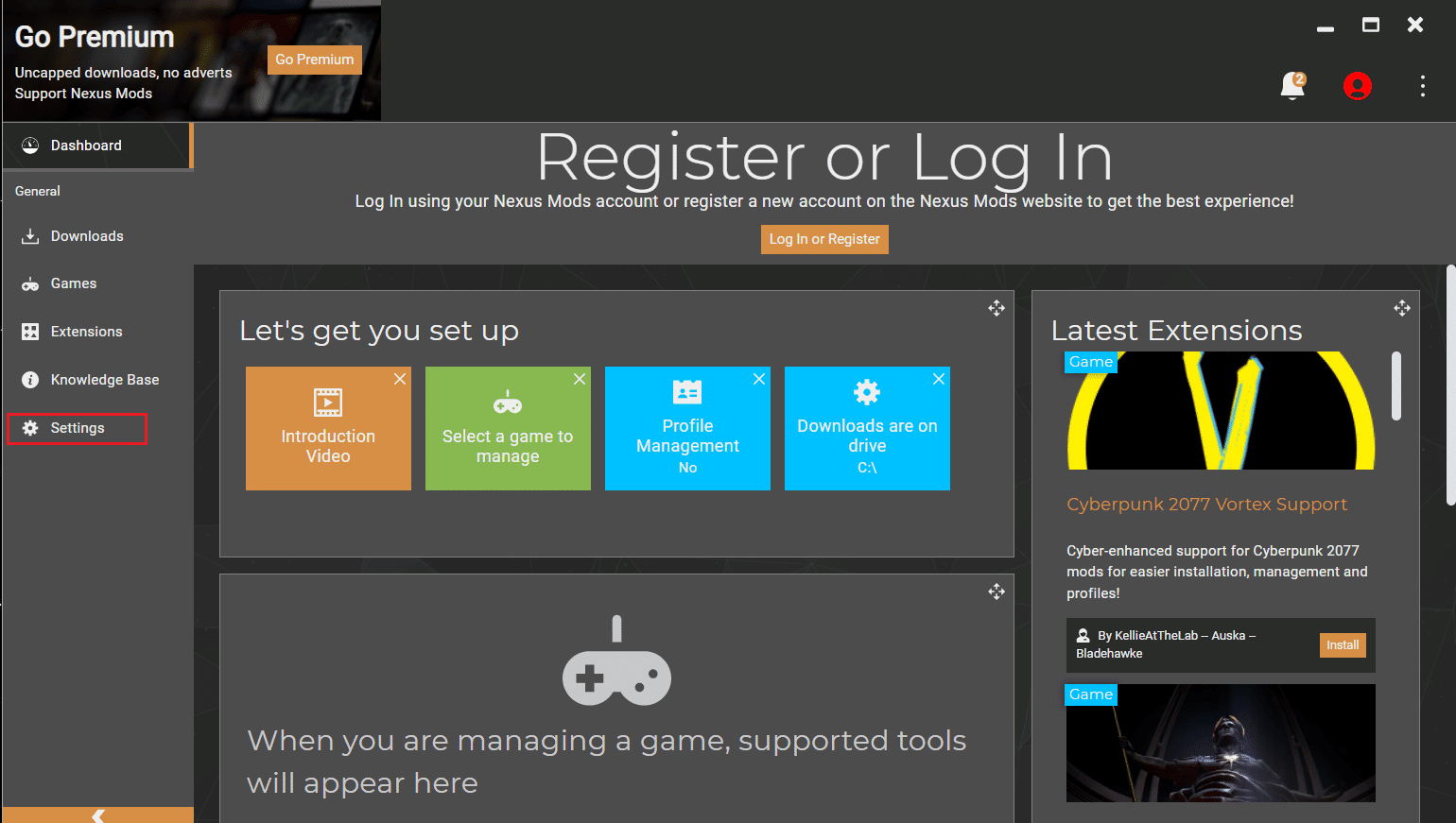
3. قم بتبديل خيار " التعامل " وانقر فوق الزر " تنزيل مع المدير ".
ملاحظة: يمكنك بدلاً من ذلك النقر فوق الزر التعامل مع روابط Nexus في الصفحة الرئيسية.
4. افتح أي لعبة وانتقل إلى علامة التبويب FILES في النافذة التالية وانقر على زر MOD MANAGER DOWNLOAD .
ملاحظة: بدلاً من ذلك ، انقر فوق الزر MANUAL DOWNLOAD لتثبيت التعديل يدويًا على VMM.
5. بعد تنزيل التعديل على جهاز VMM ، انقر فوق الزر " تثبيت " في الإشعار المنبثق.
ملاحظة: إذا اخترت خيار التثبيت اليدوي ، فانقر على زر التثبيت من الملف في الشريط العلوي.
6. انقر فوق علامة التبويب PLUGINS في قسم MODS في الجزء الأيسر من النافذة وانقر فوق الخيار ممكّن في القائمة المنسدلة.
ملاحظة: يمكنك بدلاً من ذلك النقر فوق الزر " تمكين " في الرسالة المنبثقة.
اقرأ أيضًا: Fix Frosty Mod Manager لا يبدأ تشغيل اللعبة في نظام التشغيل Windows 10
الخطوة الثانية: إزالة التعديلات
يسمح لك القسم أدناه بإزالة التعديلات المثبتة على Vortex Mod Manager الخاص بك.
1. قم بتشغيل Vortex Mod Manager .
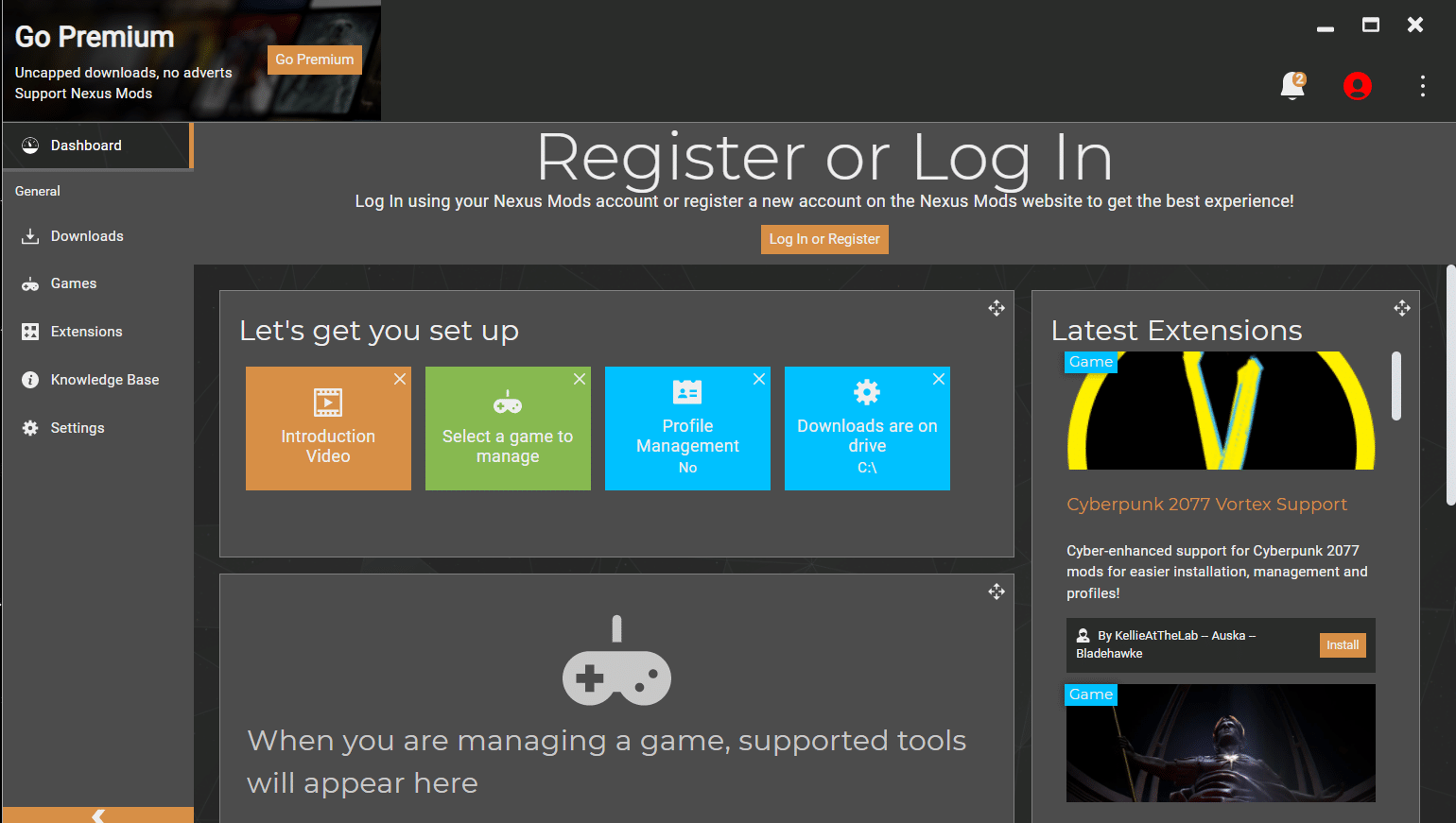
2. انقر فوق علامة التبويب PLUGINS في قسم MODS في الجزء الأيسر من النافذة وانقر فوق تعديل اللعبة.
3. انقر فوق الزر " إزالة " لإزالة التعديل من جهاز VMM.
مُستَحسَن:
- إصلاح توقف WhatsApp عن العمل اليوم على Android
- كيفية التخلص من نافذة تراكب ألعاب MS المنبثقة
- إصلاح عدم تحديث Nexus Mod Manager على نظام التشغيل Windows 10
- إصلاح Nexus Mod Manager مشكلة حدثت أثناء التثبيت
تشرح المقالة كيفية تنزيل Vortex Mod Manager وتتناول الأسئلة المتعلقة بما هو Vortex Mod Manager ، وأين متجر Mods Vortex ، وكيفية استخدام Vortex Mod Manager. يرجى ترك اقتراحاتكم واستفساراتكم القيمة على VMM في قسم التعليقات.
